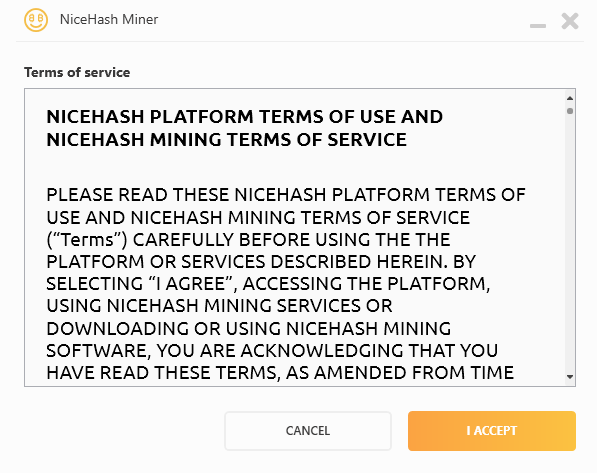Você tem um PC (Windows) bom, com uma boa placa de vídeo. Você tem ouvido sobre como pessoas ganham milhares de reais por mês sem fazer nada, só deixando seus computadores "minerando". Você talvez não entenda bem o que isso de "minerar" significa (temos uma matéria completa sobre isso a caminho), mas não quer deixar mais a sua placa de vídeo parada. Você quer ganhar dinheiro como tanta gente está ganhando. Vamos te passar um passo-a-passo simples para começar, as informações básicas para diminuir suas dúvidas iniciais, e até algumas configurações simples para você fazer na sua placa de vídeo para ela esquentar menos, gastar menos energia, e gerar mais criptomoedas para você!
Esse artigo se divide em XXXX capítulos:
1- Lucratividade
2- O que é NiceHash
3- Iniciando no NiceHash
4- Configurações do NiceHash
5- Aumentando a lucratividade
Lucratividade: quanto eu ganho com isso?
A primeira coisa que precisamos ver é se compensa usar o seu PC para mineração. O NiceHash tem uma calculadora de lucratividade bem simples (https://www.nicehash.com/profitability-calculator/). Abra essa calculadora e entre em "Inserir o hardware manualmente":
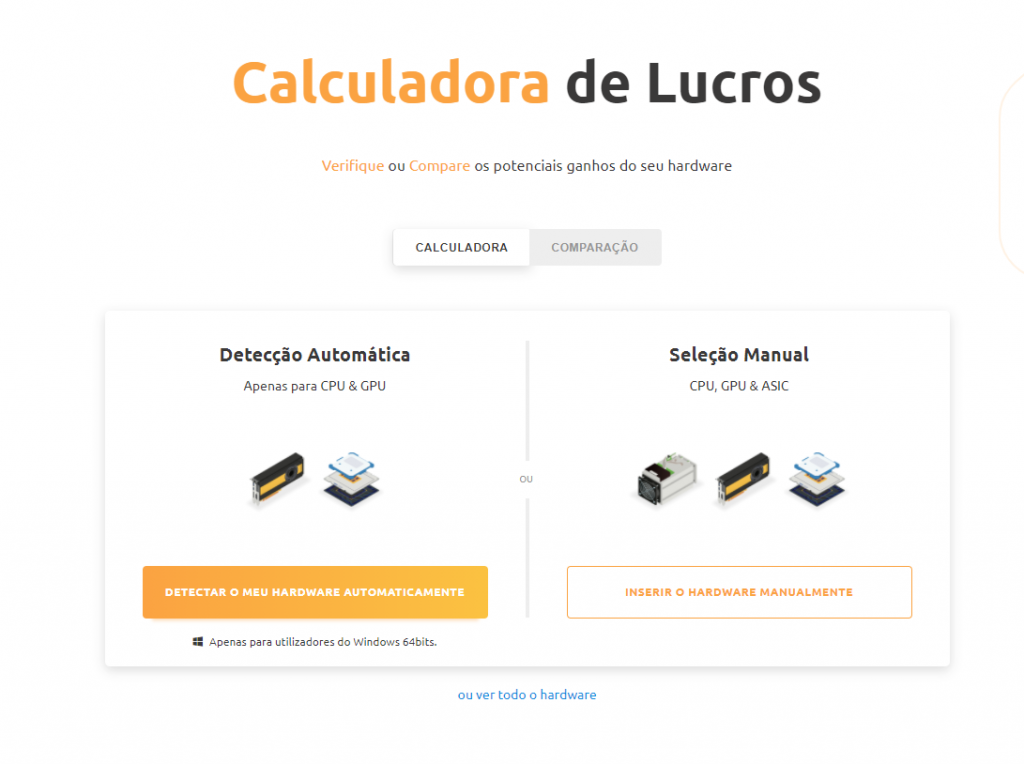
Mude a moeda de USD (dólar) para BRL (real; se estiver na Europa, mude para EUR/euro) e coloque o preço de energia que você paga (você pode ver isso na sua conta de luz). Selecione sua placa de vídeo e clique em calcular.
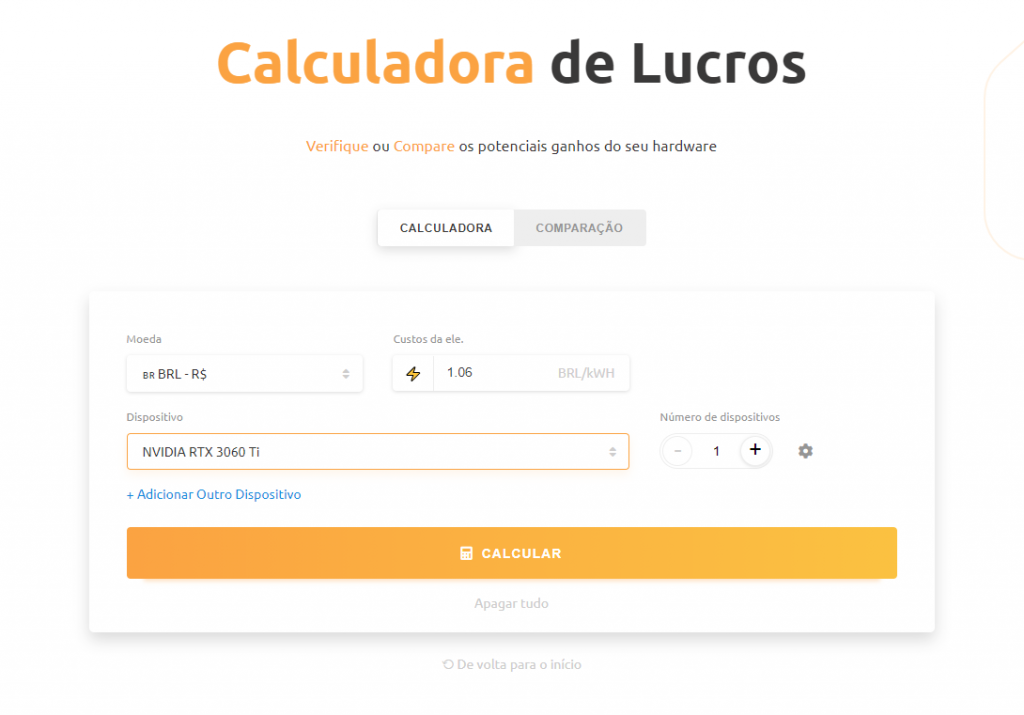
O site vai te mostrar uma estimativa do quanto uma placa de vídeo igual à sua rendeu, em média, no último dia, última semana e último mês. Também te mostra quanto ela gasta em energia ficando ligada o dia inteiro, e qual o lucro ou prejuízo que isso dá.
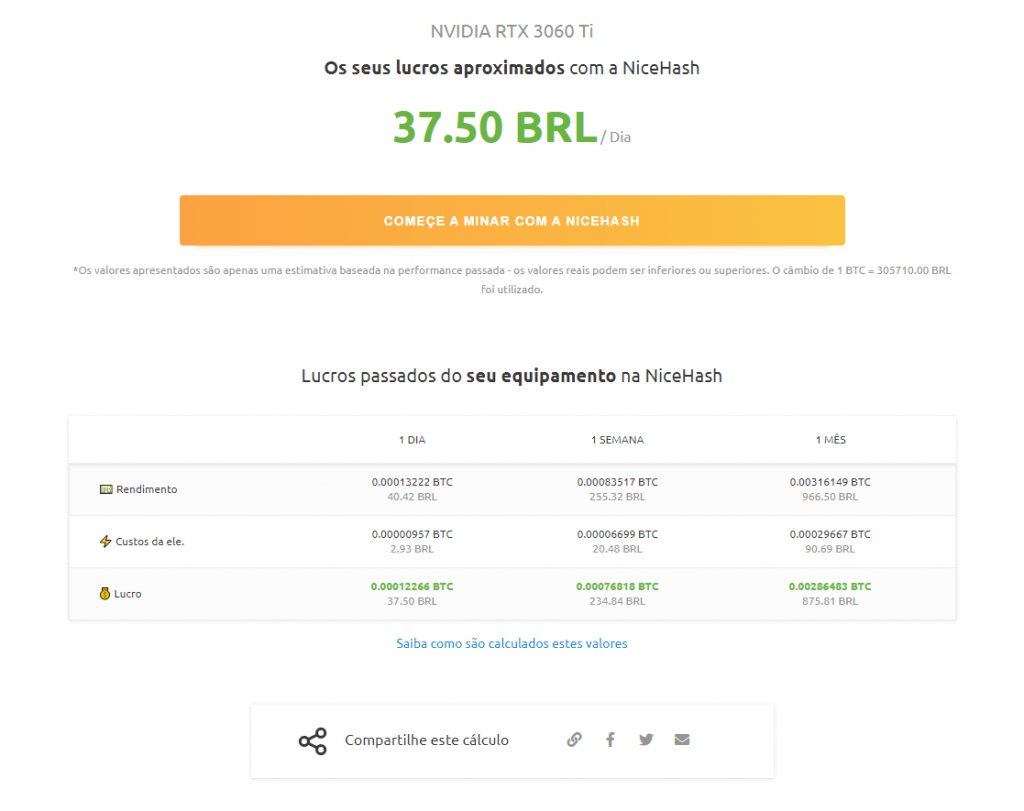
Geforce RTX 3060Ti: Gasto de 90 reais em energia para ganho de 970 reais em bitcoin. Nada mau! 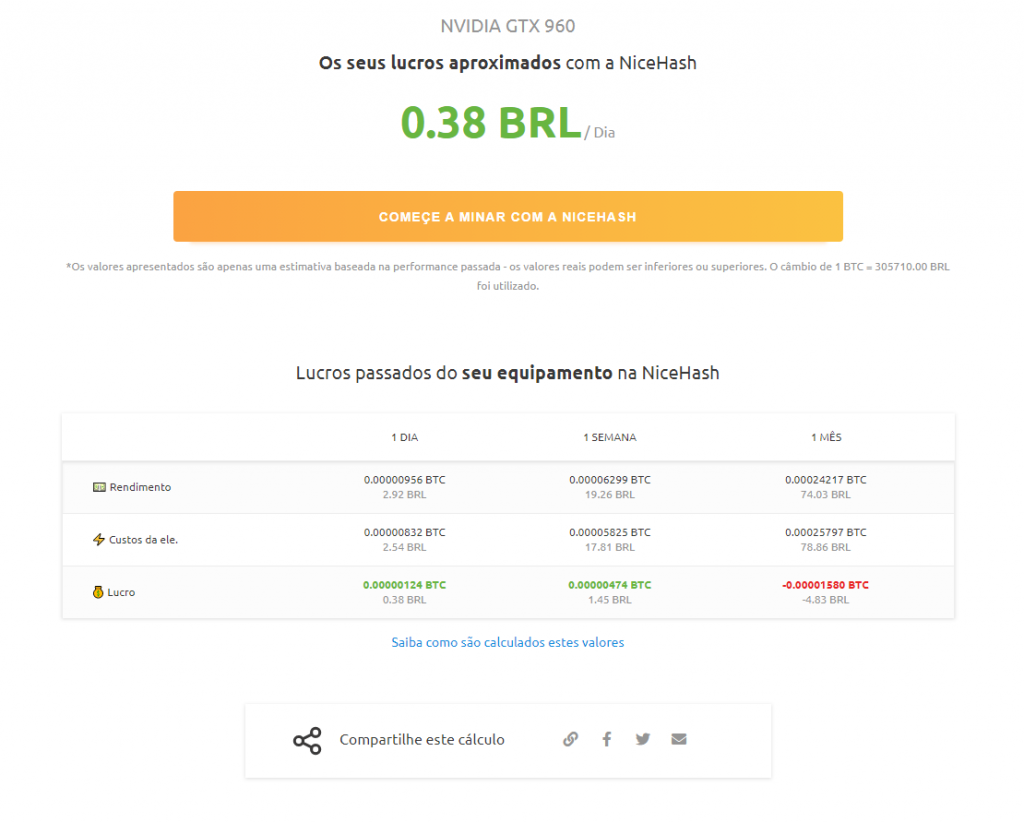
Geforce GTX 960: Gasto 80 reais em energia para ganho de 75 reais em bitcoin. Não compensa!
Lembre-se que isso é o desempenho no mês passado. Se você descer um pouco a página você vai ver que o nível da lucratividade mudou bastante ao longo do mês, e mais ainda, a performance passada não é garantia de performance futura. A tendência é que a lucratividade em bitcoin caia com o tempo conforme mais mineradores entram no sistema; o preço da bitcoin tem subido o suficiente para equilibrar isso, mas não é garantido que continue assim.
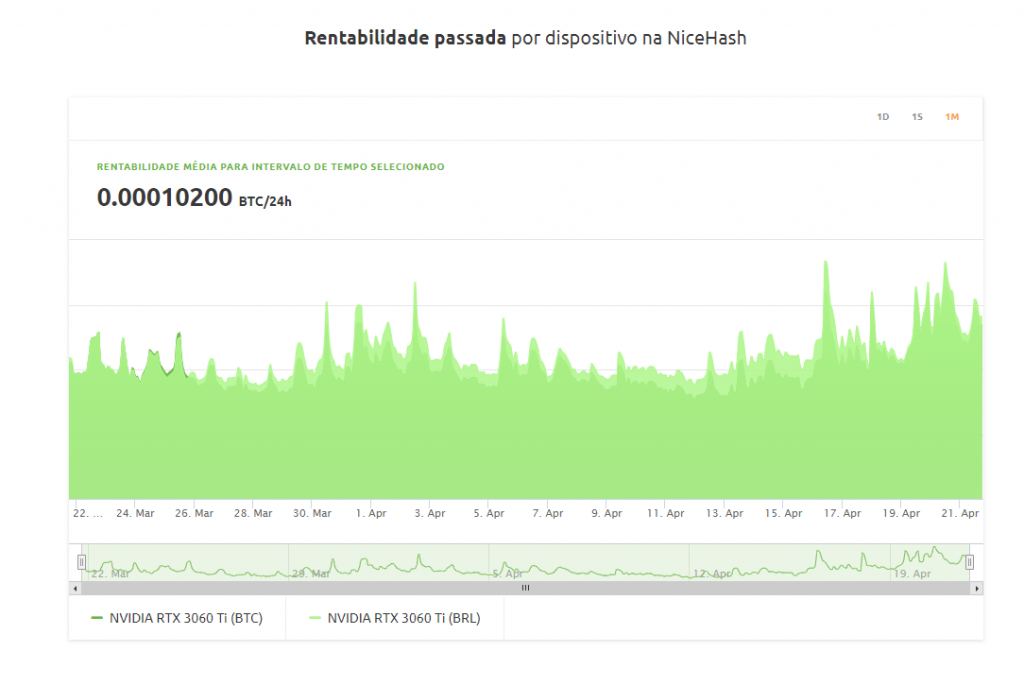
Você também pode fazer essa conta para a sua CPU, mas em geral isso não compensa. Consome muita energia para o que gera, e mesmo se der um pequeno lucro não vai compensar você colocar estresse na placa mãe e no processador e ainda jogar mais calor para cima da placa de vídeo. Só compensa em processadores de muitos núcleos e muito cache, como os AMD Threadripper e Intel Xeon de gerações recentes.
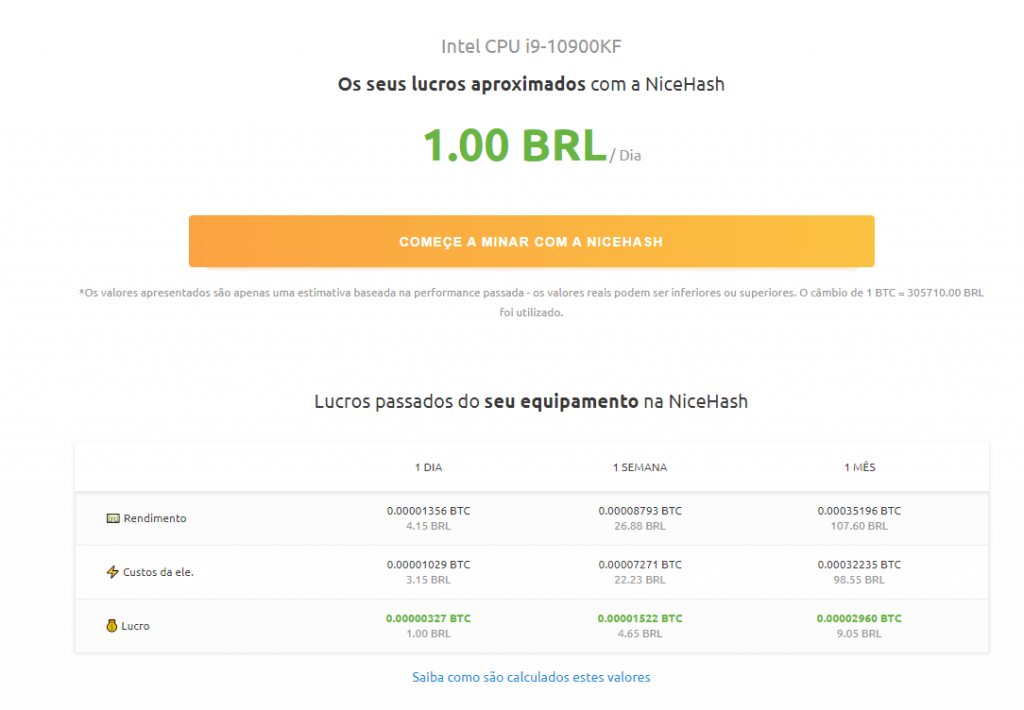
O que é Nicehash?
Agora que você já fez as contas e acredita que começar a minerar é uma boa, vamos à próxima pergunta. Como fazer isso? O que eu recomendo para começar, pela simplicidade, é o NiceHash (https://www.nicehash.com/). Esse é um serviço que avalia a sua placa de vídeo, e coloca ela para minerar o que for melhor de minerar nela, te pagando diretamente em bitcoin. Isso significa que você não precisa pensar em pools, em moedas, em algoritmos, em nada. E como ele atualiza automaticamente essas informações, você também não precisa ficar ligado em notícias para saber se uma ou outra moeda ganhou ou perdeu valor. A pegadinha, claro, é que eles ficam com uma parte e você ganha algo entre 5 e 10% a menos do que ganharia se minerasse diretamente a melhor moeda a cada momento. Para quem tem uma placa só, normalmente compensa perder essa pequena diferença mas deixar de gastar tempo se preocupando com tudo isso.
Iniciando no NiceHash
No computador onde você vai começar a minerar, entre no site do NiceHash (https://www.nicehash.com/) e clique em "começar" para criar uma nova conta. Crie uma senha forte, afinal vai ficar uma quantidade boa de dinheiro dentro do serviço até você conseguir tirar e é melhor não dar chance ao azar... Confirme a seleção de país e que concorda com os termos de serviço, e mande criar conta.
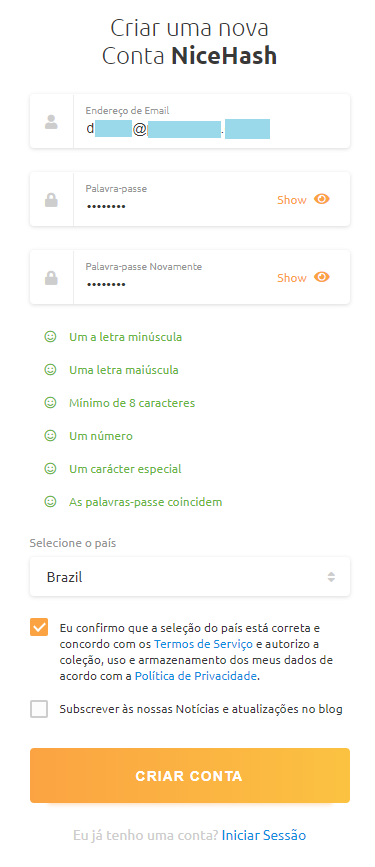
Ele vai te mandar um código de confirmação no email cadastrado. Entre esse código ou clique no link que enviam junto, e a conta vai ser criada. Faça login com essa conta, e você está no sistema! Falta agora baixar o programa e deixar rodar.
Primeiro, clique em "selecione serviços" e aceite a seleção padrão. Isso te permite usar o NiceHash para munerar em sua GPU e ainda fazer câmbio entre criptomoedas, que em alguns casos você pode querer fazer para sacar o dinheiro. Para começar, clique no link "Carregue em ADICIONAR NOVA RIG" dentro da caixa "Estado da Mineração".
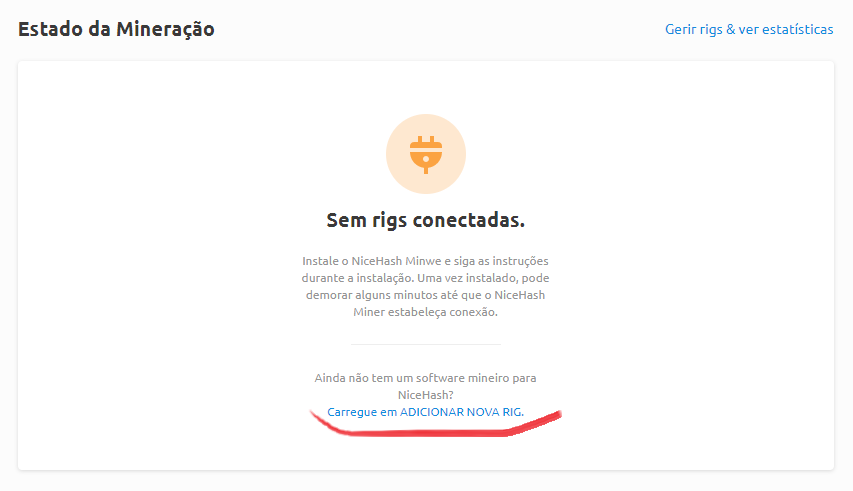
Ele vai te mostrar uma tela para você selecionar a opção de mineração. Apesar de o "NiceHash QuickMiner" estar marcado como "recomendado para Nvidia", eu recomendo a todos o "NiceHash Miner".
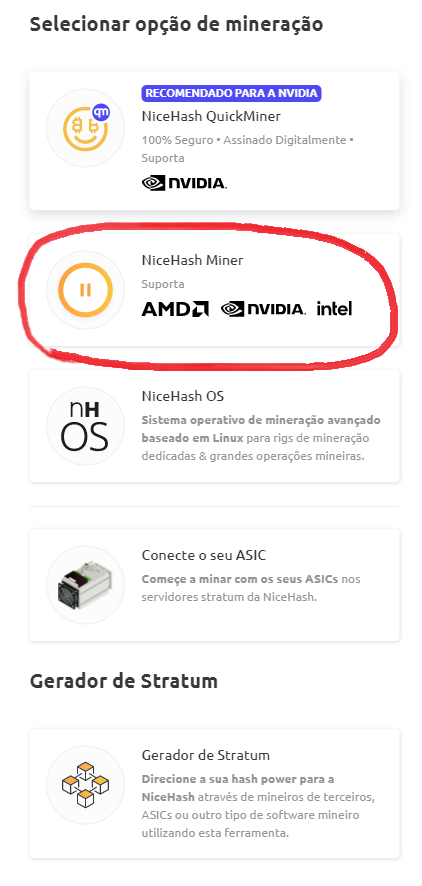
Aparece uma mensagem que pode ser meio assustadora do lado direito, sobre você precisar desativar seu antivirus. Não, o NiceHash não é um vírus. Ele é reconhecido como um vírus pelos programas antivírus porque é um programa muito simples para mineração, tão simples que é fácil de instalar e configurar no computador de outras pessoas para minerar na conta de terceiros... Os antivírus detectam como um vírus por causa disso: se ele está no seu PC e você não instalou, então ele está gastando sua energia para dar benefícios pra outras pessoas. Se você instalou, e ele está minerando na sua conta, é um programa legítimo. Os antivírus fazem quem usa o PC para minerar permitir o programa de mineração manualmente, para manter a segurança de quem não usa o PC para minerar e teve seu PC invadido de alguma forma. Se você não concorda com essa explicação, me chame, me mande um email, e eu tento explicar melhor; mas não prossiga se não estiver bem com essa ideia.
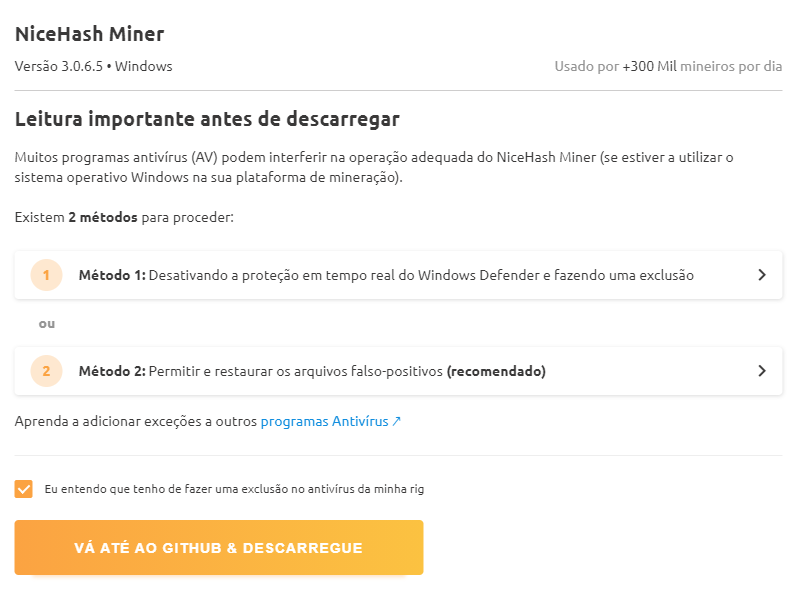
Se você usa o Windows Defender, pode usar um dos dois métodos mostrados para fazer o antivírus permitir que a mineração rode. O método 1 é mais trabalhoso na primeira vez, mas é mais cômodo a longo prazo: você faz uma vez e ele permite tudo o que estiver dentro do NiceHash. O método 2 exige uma pequena interação com o antivírus, mas que precisa ser feita novamente sempre que algo do NiceHash é atualizado. Ambos os métodos tem seus prós e contras, mas o resultado final é o mesmo. Fique à vontade para escolher um ou o outro.
Se você usa algum outro antivírus, existem opções semelhantes a essas duas. Não temos como cobrir todos os antivírus que existem: veja na documentação do seu antivírus como fazer, ou entre em contato com a gente que tentamos descobrir.
Agora, se você ainda está conosco, clique em "vá até o GitHub & descarregue". Você vai ser redirecionado para a versão mais recente do minerador. Baixe e execute o "installer". Você vai passar por uma instalação bastante normal do Windows. Concorde mais uma vez com os termos de uso, selecione o local de instalação, e execute o NiceHash Miner, quando vão te pedir para aceitar os termos de uso mais uma vez. Depois disso, ele vai te avisar sobre a grande força do NiceHash Miner: ele usa programas externos para minerar qualquer criptomoeda. Como esses programas, ou "plugins", não são desenvolvidos pelo NiceHash, os advogados exigem que exista um aviso de que eles não se responsabilizam pelos plugins. Aceite também.
Selecione a linguagem do programa, e ele vai para a tela de login.
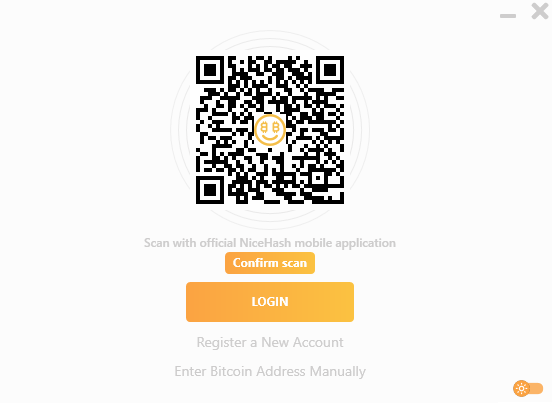
Você pode fazer login diretamente por ali, ou usar o aplicativo de celular (falamos dele depois!) para fazer o login automático. Aceite os plugins iniciais, e ele vai instalar esses plugins. Quando abrir a tela principal, clique em "plugins" e vamos instalar todos.
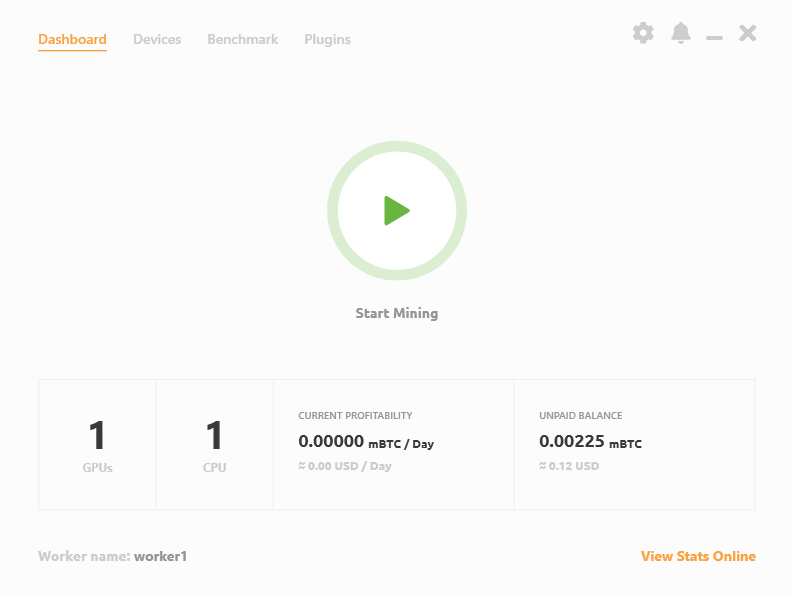
Na aba que aparece, mande instalar todos os plugins que forem compatíveis, um a um. O NiceHash vai, de novo, te avisar sobre o fato de esses plugins não serem desenvolvidos por eles; aceite e prossiga.
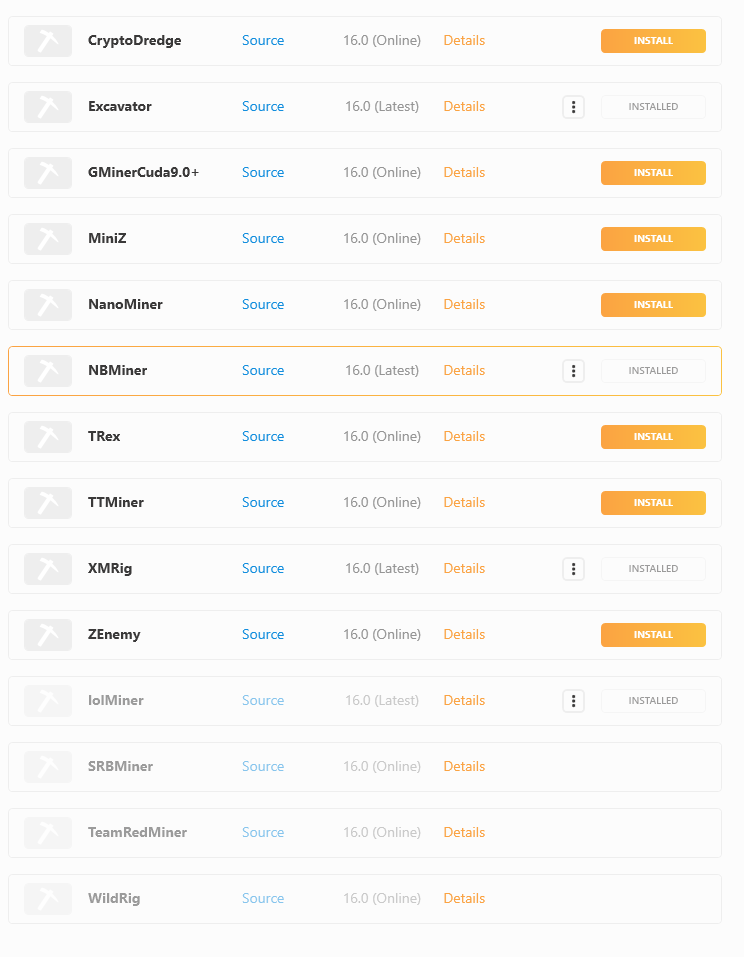
Agora é um bom momento para aplicar aquelas configurações do antivírus. Depois de instalar todos, vá para a aba Benchmark. Verifique que sua GPU está habilitada e que a CPU está desabilitada, e clique em "start benchmark" no canto inferior direito.
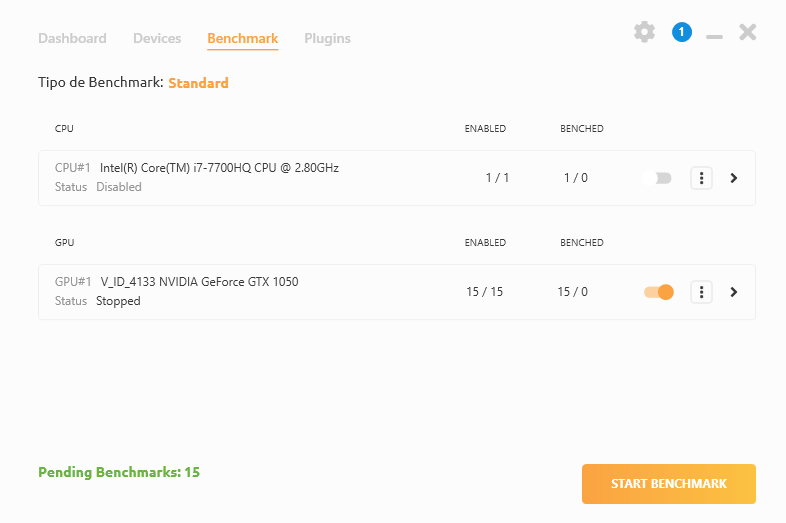
Aqui o NiceHash começa a fazer a mágica dele. Ele está testando a sua GPU em todos os algoritmos e todos os plugins que ele conhece, para saber quanto ela faz em cada um deles. Também verifica quanto de energia ela gasta em cada um deles, para descobrir quanto exatamente a sua placa faz. Quando isso terminar (vai levar alguns minutos), ele já começa a minerar com o que for mais lucrativo. Dependendo das suas configurações do Windows, você pode ter que permitir acesso dos vários plugins conforme eles forem rodando. Terminando isso, ele vai abrir automaticamente uma janela do melhor plugin e começar a minerar.
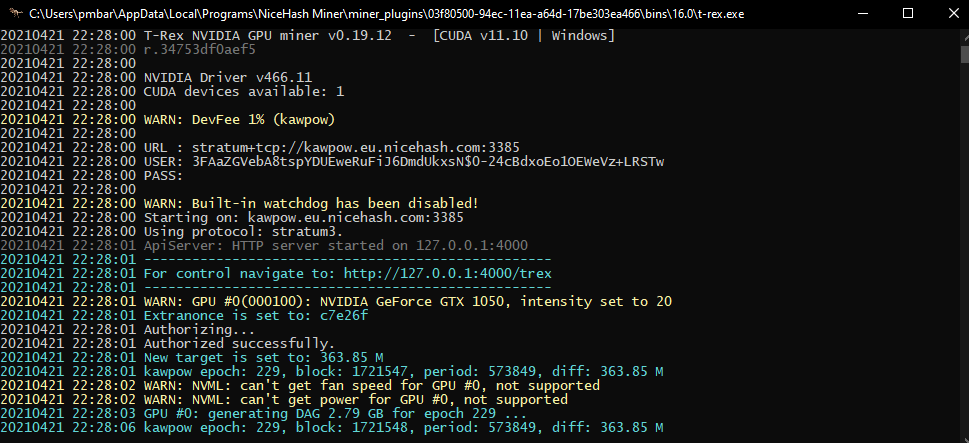
Configurações do NiceHash
Algumas coisas que você pode querer configurar no NiceHash. A maior parte dessas configurações é na aba de configurações, acessada clicando na engrenagem no canto superior direito.
1) Mudar o nome do computador do padrão "worker1" para algo que faça mais sentido para você
2) Em "Service location", trocar de "Europe" para algo mais próximo, para diminuir o ping. Na minha rede, pela NET/Claro do Rio de Janeiro, os melhores resultados são com "USA - East"
3) Você pode querer trocar a língua que selecionou na instalação e trocar a moeda de USD (dólar) para BRL (real) ou EUR
4) Se a sua mineração é muito próxima do "zero a zero", uma ideia interessante é colocar seu preço de energia em "electricity cost", desligar o "mine regardless of profit", e definir o mínimo de lucro diário para o NiceHash começar a minerar. Isso faz com que ele pare de minerar quando a lucratividade estiver muito ruim. Esse lucro mínimo pode inclusive ser menor que zero (algo como "aceito perder até 1 real por dia")
5) Você pode querer trocar o tema entre o claro e o escuro.
6) Configurações de auto-atualização: você pode permitir ou não que o NiceHash atualize a si mesmo ou aos plugins. Dependendo de como você configurou o antivírus, você pode preferir que essas atualizações sejam manuais, para evitar que a nova versão do plugin seja bloqueada pelo antivírus sem que você esteja por perto para permitir.
7) Na aba avançado, você pode configurar para o NiceHash iniciar a mineração automaticamente quando for aberto e ligar o "run on startup": nesse caso, o NiceHash vai se abrir junto com o Windows e iniciar a mineração automaticamente. Há várias outras opções, mas essa é provavelmente a mais usada aqui.
Aumentando a lucratividade
Sua placa, agora, está rodando a melhor moeda possível para ela, mas com as configurações padrão dela. Essas configurações são próprias para jogar, não para minerar. Ela gasta muita energia para manter a GPU rodando o mais rápido possível e gasta pouca energia para a memória dela; nas moedas mais lucrativas de hoje, o limitante é a velocidade da memória e não a da GPU, então muita energia é desperdiçada. Podemos resolver isso com um programa externo que você talvez já tenha instalado, o MSI Afterburner